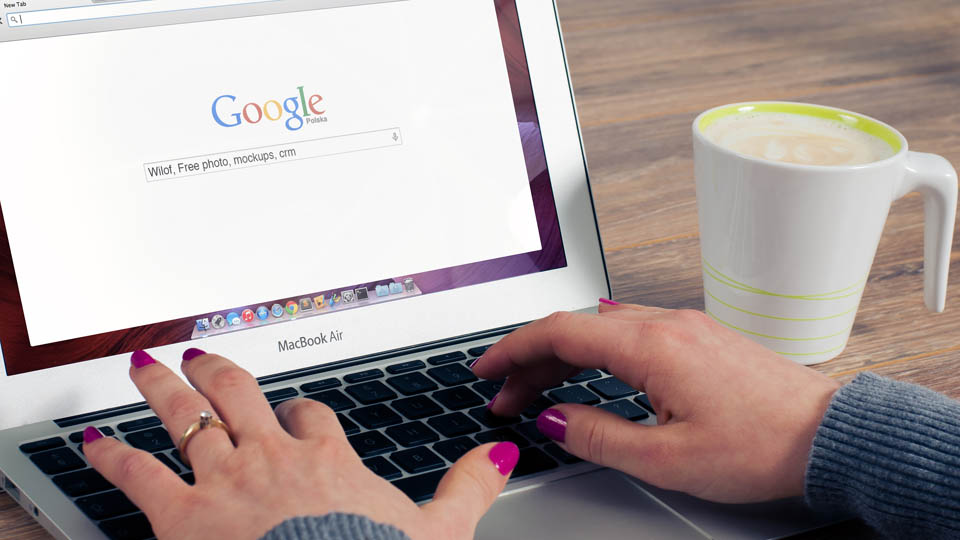Gespeicherte Passwörter anzeigen bei Google-Chrome: so geht’s.
Das Einspeichern von Passwörtern bei Google Chrome, Edge, Safari oder Firefox hat natürlich seine Vorteile. Auf diese Weise müssen Sie sich nicht bei jedem Besuch erneut überlegen, welche Zugangsdaten Sie bei der Anmeldung gewählt haben. In der Regel sehen Sie Nutzernamen und Passwort (mit Sternchen kaschiert) bereits in den Eingabefeldern. Sie müssen nur noch bestätigen und sind direkt angemeldet. Häufig werden sogar entsprechende Cookies gesetzt, so dass Sie direkt eingeloggt sind, wenn Sie eine Seite besuchen.
Sicherheit vs. Komfort
Es ist sicherlich sehr praktisch, seine gesamten Passwörter im Webbrowser zu speichern. Vor allem Google Chrome und Mozilla Firefox machen es Ihnen an dieser Stelle aber auch besonders einfach. Immer dann, wenn Sie Zugangsdaten auf einer Webseite etc. eingeben, werden Sie gefragt, ob Sie die Zugangsdaten speichern möchten. Wer an dieser Stelle auf „Ja“ klickt, sieht beim nächsten Besuch der Webseite entweder die bereits vorausgefüllten Felder zu Nutzernamen und Passwort, oder ist je nach Browsereinstellung bereits eingeloggt. Das spart Zeit und vermeidet das lästige Suchen nach Passwörtern. Wer sehr häufig im Internet unterwegs ist und viele Accounts besitzt, wird den Komfort kaum missen wollen, der durch das Autovervollständigen und die automatische Speicherung von Passwörtern entsteht. Seien Sie sich aber bewusst: Je weniger Passwörter Sie einspeichern, umso sicherer bewegen Sie sich im Web.
Gespeicherte Passwörter anzeigen – die Lösung
Wenn Sie Google Chrome nutzen, so haben Sie die Möglichkeit sich die gespeicherten Passwörter innerhalb Ihrer Browser-Einstellungen anzeigen zu lassen. Während bei Firefox derzeit keine Sicherungsmaßnahmen getroffen sind, hat Google Chrome immerhin noch eine einzige Barriere geschaffen, durch die Ihre Passwörter zumindest geringfügig vor dem Ausspähen geschützt sind.
- Öffnen Sie Google-Chrome und klicken Sie auf die drei Punkte im rechten, oberen Bereich
- Wählen Sie „Einstellungen“
- Klicken Sie im Bereich „Automatisches Ausfüllen“ auf „Passwörter“
- Im Bereich „gespeicherte Passwörter“ klicken Sie nun auf das Augensymbol
- Geben Sie das Passwort Ihres Computers ein, insofern er passwortgeschützt ist
- Das Passwort wird Ihnen unmittelbar danach angezeigt
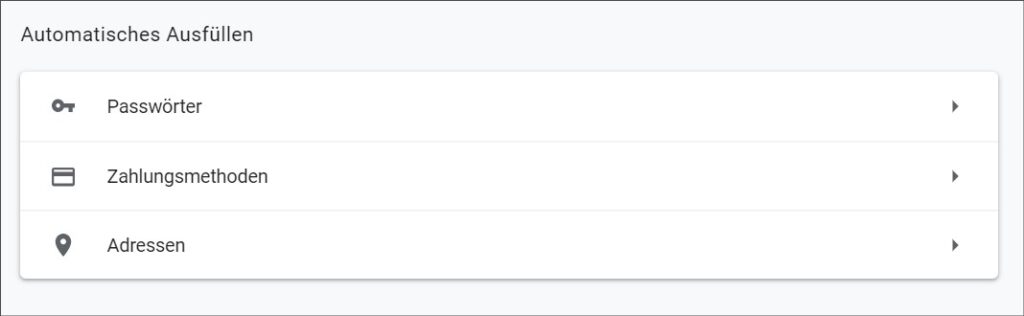
Computerpasswort als einziger Schutz
Der einzige Schutz, der bei Google Chrome zusätzlich besteht, ist der des eigenen Computers. Sie können sich die Passwörter nur dann anzeigen lassen, wenn Sie das Kennwort des Computers wissen. Wenn kein Kennwort vergeben wurde, kann der Computer folglich auch von jeder Person gestartet werden. Somit besteht an dieser Stelle auch kein zusätzlicher Schutz, so dass die Passwörter direkt nach dem Klick auf das „Auge“ angezeigt werden.
Passwörter einblenden und ausblenden
Sie können sich auf diese Weise sämtliche Passwörter anzeigen lassen, die Sie derzeit in Ihrem Browser gespeichert haben. Möglicherweise werden Sie überrascht sein, wenn Sie dieses Menü zuvor noch nicht aufgerufen haben. Google Chrome speichert Zugangsdaten an sehr vielen Stellen, so dass Sie möglicherweise eine sehr lange Liste vorfinden, gefüllt mit diversen Webseiten, Nutzernamen und Passwörtern.
Passwörter kopieren und entfernen
Google-Chrome bietet Ihnen die Möglichkeit, Ihre Passwörter an dieser Stelle zu kopieren, um Sie ggf. in einer Anmeldemaske einzutragen oder auf einem anderen Gerät zu nutzen. Gleichzeitig können Sie einzelne, ausgewählte Passwörter inkl. Webseite und Benutzernamen von Ihrem Computer entfernen.
Passwörter nie speichern für einzelne Seiten
Sie möchten Ihre Passwörter grundsätzlich speichern, aber einzelne Seiten von der Speicherung ausschließen? Das funktioniert auch. Im Bereich „Nie speichern für“ können Sie Webseiten hinterlegen, die von der Speicherung ausgeschlossen werden sollen. Wenn Sie sich zum Beispiel in Ihr Bankkonto oder Paypal einloggen, so ist es weniger empfehlenswert, die Zugangsdaten in Ihrem Browser zu speichern. Auf diese Weise können Sie sicherstellen, dass sehr sensible Zugangsdaten auf gar keinen Fall in Ihrem Browser gespeichert werden.
Fazit
Insgesamt handelt es sich um eine Funktion, auf die der normale Nutzer des Internets kaum verzichten. Bei zahlreichen Webseiten sind Accounts notwendig. Passwörter unterscheiden sich zwangsläufig von Seite zu Seite. An dieser Stelle fällt es schwer, sich sämtliche Zugangsdaten zu merken. Diese Funktion bei Google Chrome hilft dabei, Passwörter und Nutzernamen zu speichern und bei Bedarf wieder einzublenden – aber auch zu löschen.